Amazon自慢のAndroidアプリ「Silk(シルク)」は高速で快適なブラウザです。Amazon Fireタブレットのディフォルトのブラウザですが、シンプルでかなり使いやすいという印象です。ブックマークの方法や規定の検索エンジンの変更方法などを含め、全体的な利用法をまとめてみました。
Androidブラウザアプリ「Silk」
まず、ブラウザ「Silk」の起動方法ですがAmazon Fireタブレットのホームから上部メニューの「ウェブ」をタップします。これで「Silk」起動が完了します。
初めは「おすすめ」が表示されます。どんなアルゴリズムでSilkがおすすめサイトが選択表示されているのかは不明です。上部には「よく使用するサイト」(履歴)が表示されます。(履歴の削除はこの記事の後半で記します。)
ウェブサイトの検索方法
ひとまず「検索」です。上部の検索窓にキーワードを入れます。
Googleで検索されましたが、ディフォルトの検索エンジンを変更する方法はこの記事の後半で。
このブログ「Amamoba」が表示されました。タブの左の「めがねのアイコン」をタップすると、スマート表示されて、記事本文が閲覧しやすくなります。これはおすすめですね。
こんな感じでスマート表示されました。ウエブページの通常表示に戻る場合は、右上の「x」ボタンをタップします。
ブックマークする方法
ブラウザアプリ「Silk」で表示中のウェブページをブックマークする方法ですが、アドレスバーの「しおり」マークをタップするだけです。
ブックマークの名前を変更することも可能です。最後に「OK」を忘れずに。
後でブックマークしたウェブページを再び表示させたい場合は、「新しいタブ」に移り、検索窓横の「ブックマーク」をタップすると表示できます。
共有
メールでシェア(共有)したり、ブログ「WordPress」でWebページへのリンク入りの下書きを作成したり可能です。(TwitterやFacebookでシェアする方法は今のところ不明です。)
その手順はまずSilkで気になるウェブページを表示させ、右の「設定」ボタン(三本線のアイコン)タップ。次に「ページのシェア」をタップ。
「Eメール」か「Wordpress」を選択。
「Wordpress」を選択するとAndroidアプリ「WordPress」の「新規投稿」が立ち上がり、参照したい記事のタイトルとURL(リンク)入りの下書きが作成されるわけです。ブログの更新が楽になります。
履歴の削除
Amazon Fire(HD)でネットサーフィンを続けているうちに、Webページの閲覧履歴が気になり始めるかもしれません。ブラウザ「Silk」の閲覧履歴を削除する方法は簡単です。以下のように「新しいタブ」をタップして「履歴」を表示させます。
削除したいWebページにチェックを入れて、下の「マークしたアイティムを削除」をタップします。(「設定」からも履歴の削除は可能です。)
検索エンジンの変更など
他にもSilkの「設定」から、様々な変更や管理が可能です。たとえば規定の検索エンジンの変更、Cookieの許可や削除、全履歴やキャッシュの削除、スライダーで最新のページを表示するかどうか、位置情報の取得の許可、フォームデータのクリアなどです。
一例として、規定の検索エンジンの変更方法です。右の「設定」をタップ。
「サーチエンジンの設定」から変更します。
以上がAmazon Fireタブレットでウエブページを表するAndroidアプリ「Silk」の使い方でした。できれば、Chromeなどの他のブラウザアプリが利用できれば助かりますね。Amazonが許可してくれさえすれば・・・。


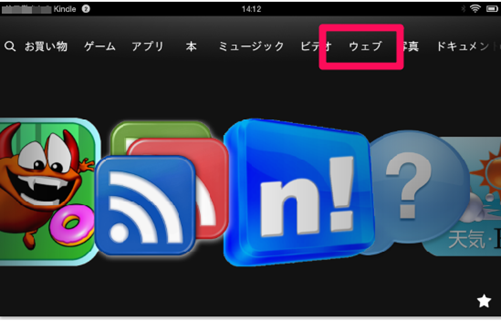
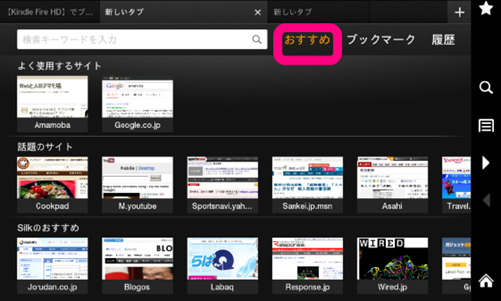
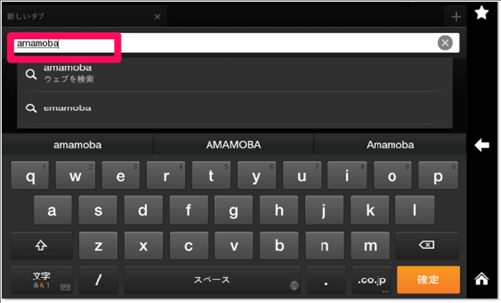
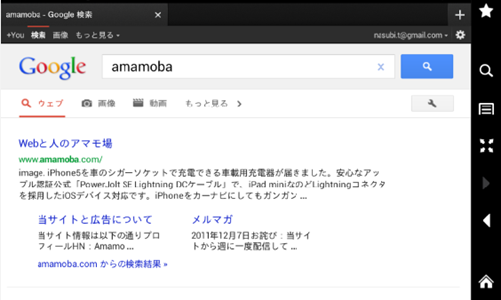
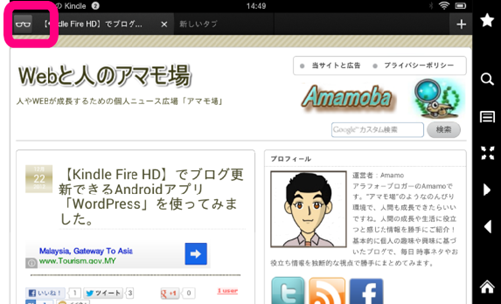
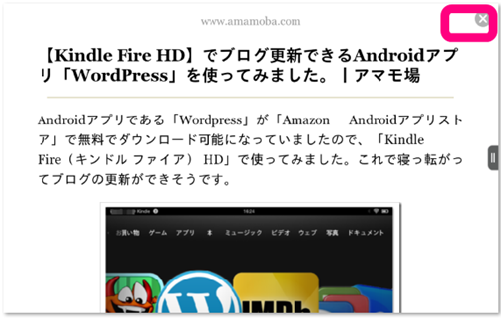
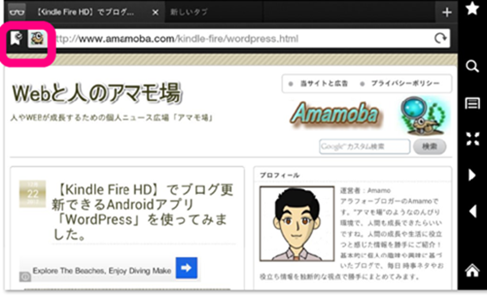
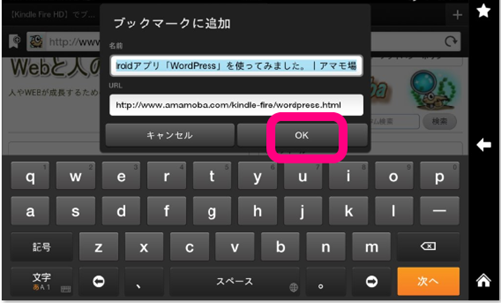
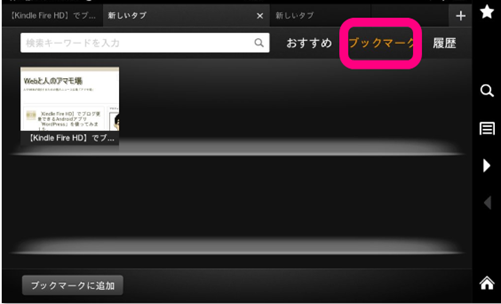
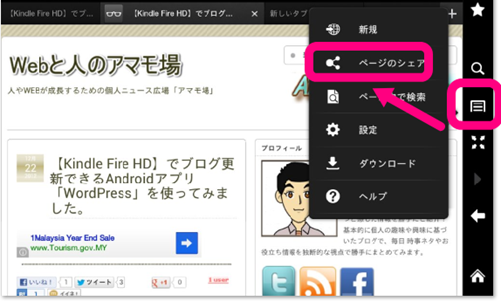
![image_thumb[1] image_thumb[1]](https://www.amamoba.com/wp-content/uploads/2012/12/image_thumb1_thumb.png)
![image_thumb[2] image_thumb[2]](https://www.amamoba.com/wp-content/uploads/2012/12/image_thumb2_thumb.png)
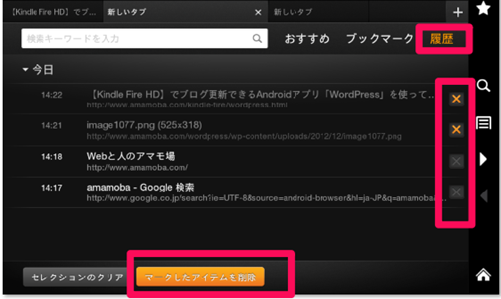
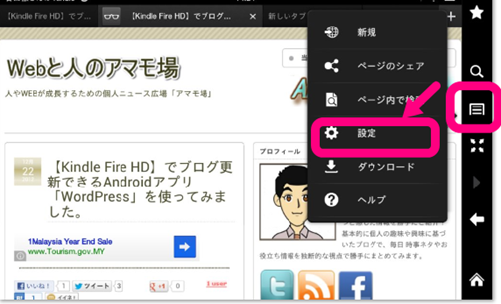
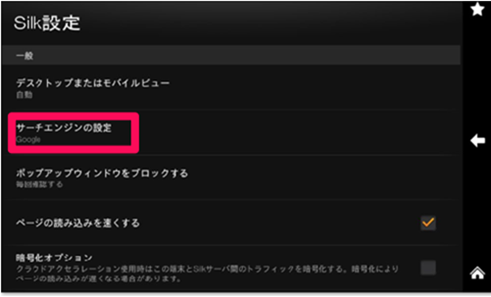
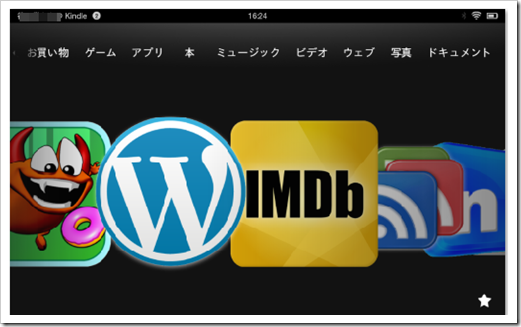
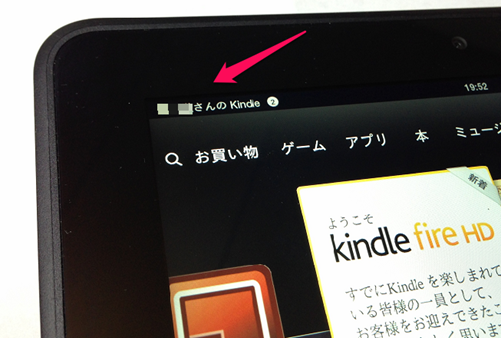
コメント